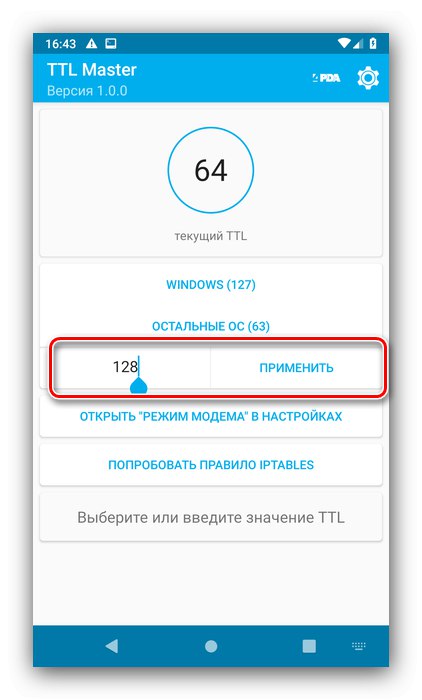Smartphony a tablety bez root
U smartphonů, které nemají přístup root, můžete zkusit změnit TTL na přijímajícím zařízení (počítači). Chcete-li zobrazit aktuální hodnotu parametru, použijeme nástroj terminálu - například Terminal Emulator.
Stáhněte si Terminal Emulator z obchodu Google Play
- Spusťte aplikaci a zadejte do ní následující příkaz:
cat / proc / sys / net / ipv4 / ip_default_ttlZkontrolujte, zda je vstup správný, a poté stiskněte analogově Enter na klávesnici.
- Zobrazí se základní datová hodnota požadovaného parametru.
- Změňte TTL na všech zařízeních, která se k tomu připojí. Na počítači se systémem Windows je to docela snadné.
Přečtěte si více: Jak změnit TTL v Windows 7 a Windows 10

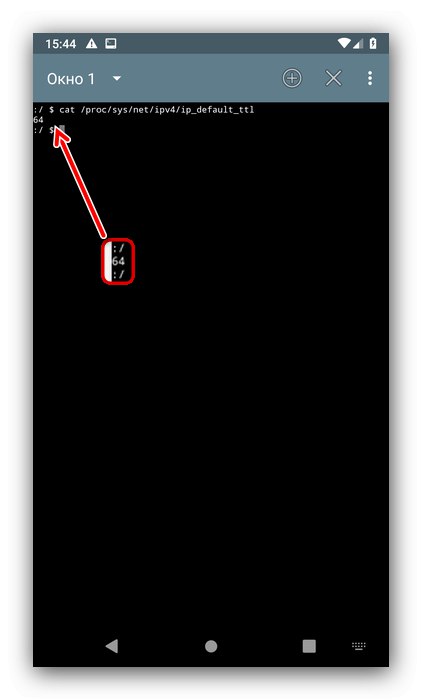
Tato metoda není příliš spolehlivá, protože ve většině případů musí být hodnota změněna na zařízení, které distribuuje internet.
Zakořeněné smartphony a tablety
Úkol se zjednoduší, pokud má cílové zařízení přístup root. V tomto případě můžete změnit TTL buď pomocí speciální aplikace, nebo ručně úpravou jednoho ze systémových souborů.
Metoda 1: TTL Master
Použití řešení od jiného dodavatele je pohodlnější, takže pojďme s ním začít. Tento program se jmenuje TTL Master a je k dispozici ke stažení na Google Play.
Stáhněte si TTL Master z obchodu Google Play
- V hlavním okně průvodce TTL můžete zobrazit aktuální hodnotu parametru. Pod ním je pole „Enter TTL“, klepněte na něj.
- Napište obvykle novou hodnotu 65 nebo 128, potom použijte tlačítko "Aplikovat".
![Zadejte novou hodnotu pro změnu TTL na Androidu pomocí TTL Master]()
Ve správci kořenových práv udělejte aplikaci přístup.
- Po zprávě o úspěšné výměně restartujte gadget a zkontrolujte, zda funguje, měla by nyní fungovat internetová distribuce.
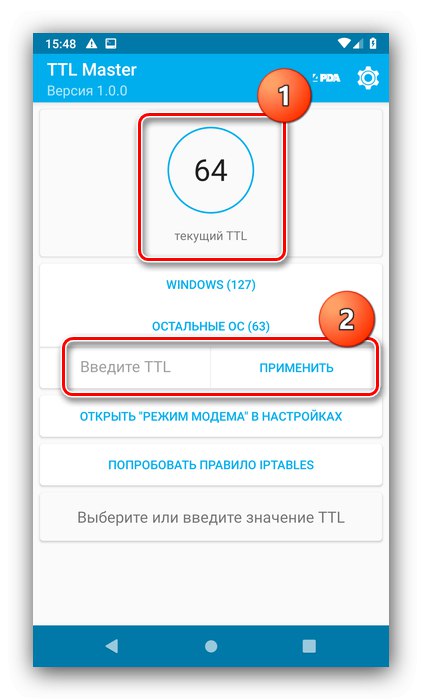

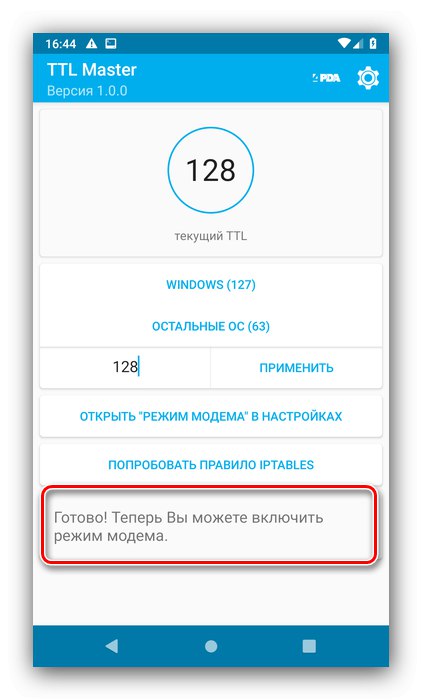
TTL Master je jednoduchý a pohodlný, proto jej doporučujeme používat.
Metoda 2: Ruční úpravy
Na některých smartphonech je jedinou metodou ke změně TTL ruční přepsání parametru v konfiguračním souboru. Pro tuto operaci potřebujeme správce souborů s přístupem rootnapř. Root Explorer.
Stáhněte si Root Explorer z obchodu Google Play
- Přepněte zařízení do letového režimu.
Více informací: Jak povolit režim v letadle v systému Android
- Otevřete aplikaci a klikněte na tlačítko „R / W práva“, pak přejděte na následující adresu:
Root / proc / sys / net / ipv4 - Klepněte na soubor
ip_default_ttl- objeví se kontextové menu, vyberte v něm "Textový editor". - Soubor se otevře pro úpravy - vymažte stávající hodnotu a zadejte tu, kterou potřebujete, a poté uložte změny.
- Zavřete správce souborů a vypněte letový režim.
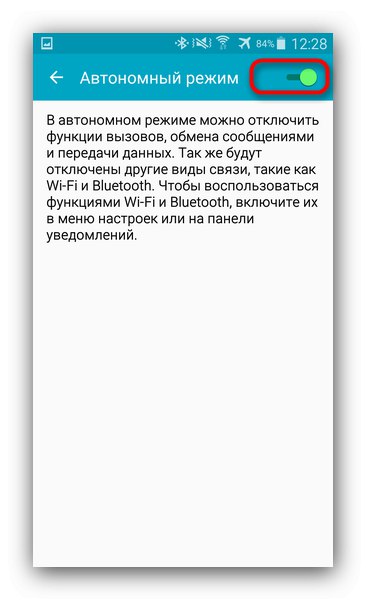
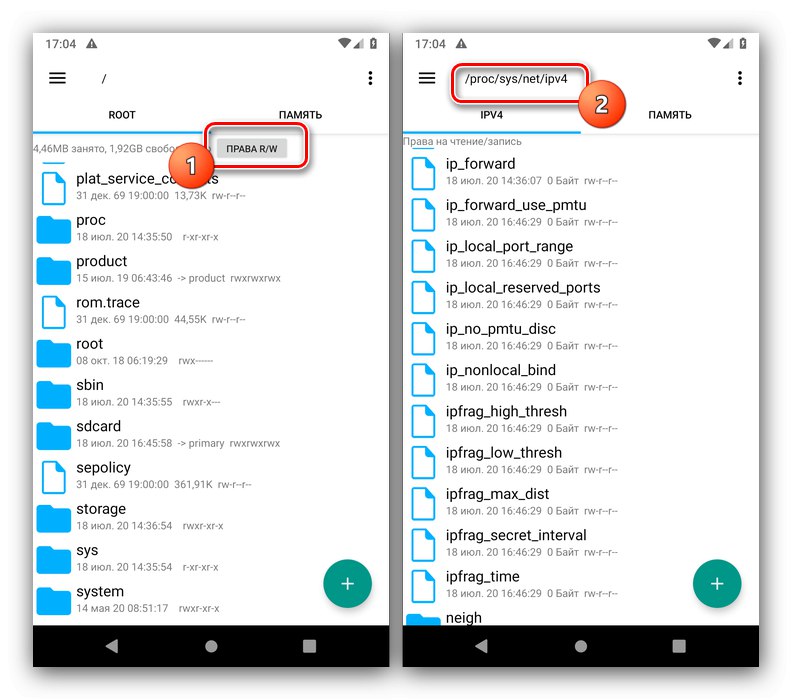
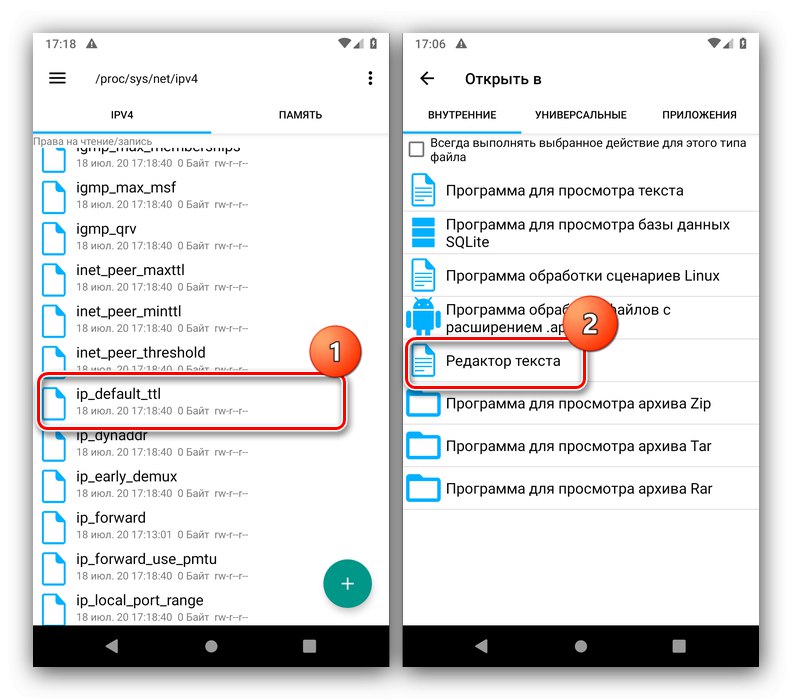
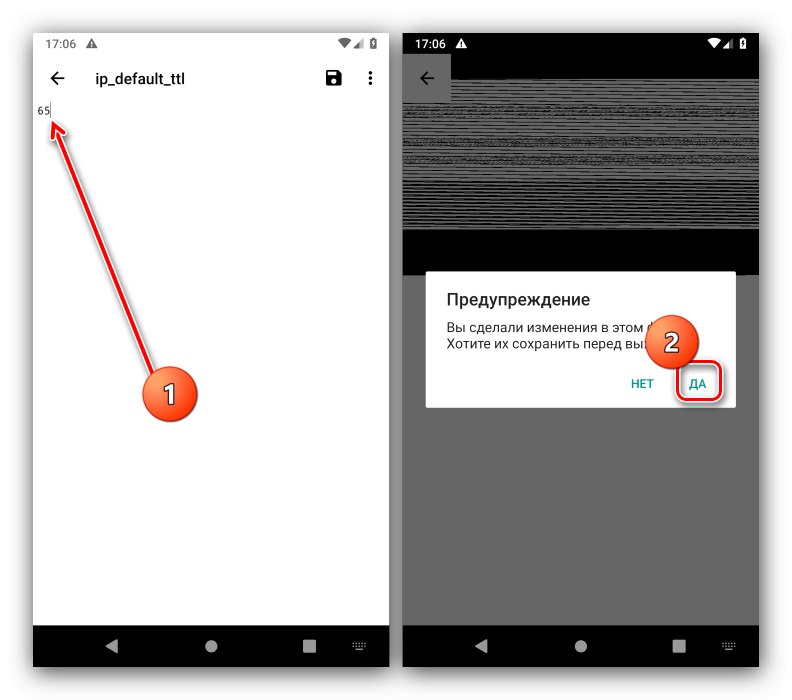
Zkuste aktivovat distribuci internetu - pokud bylo vše provedeno správně, omezení operátora vás již nebudou obtěžovat.